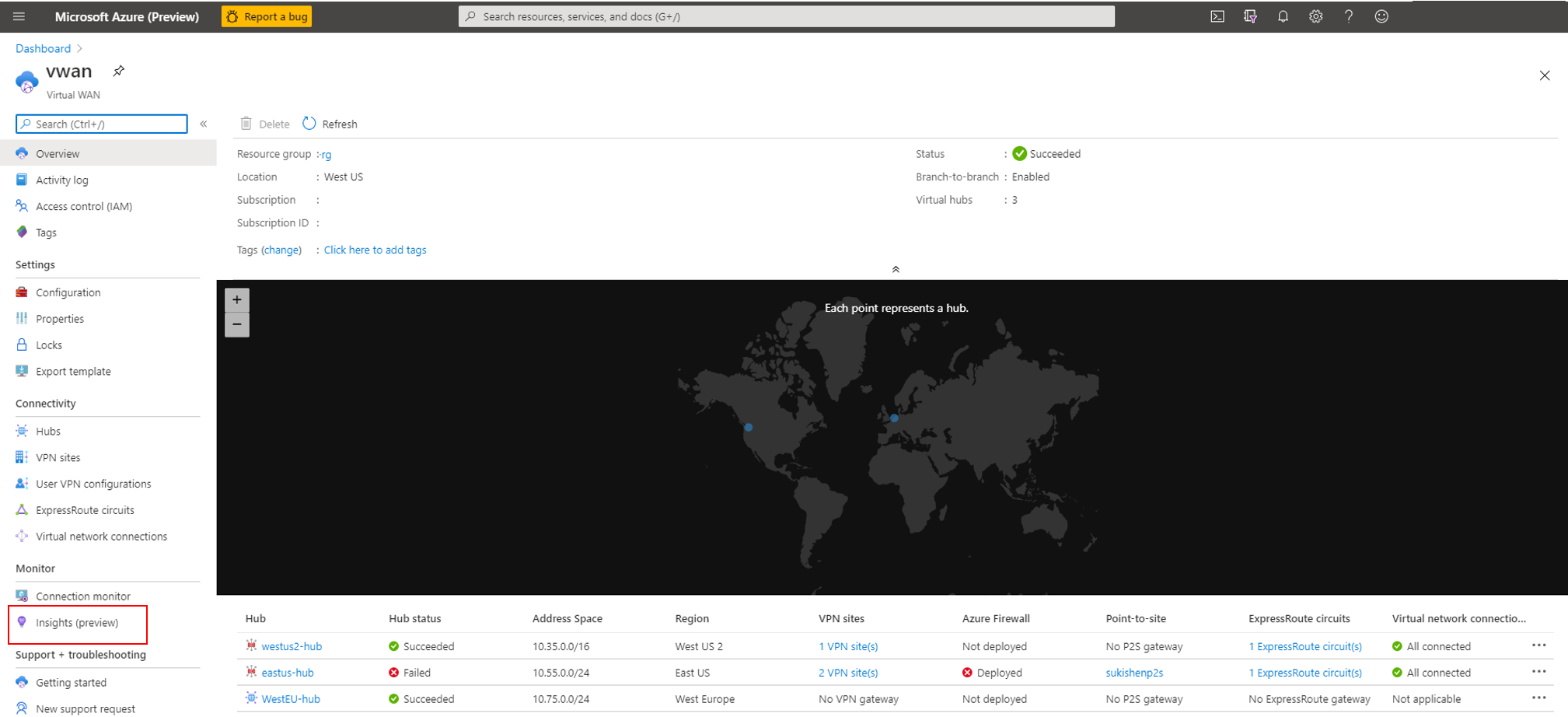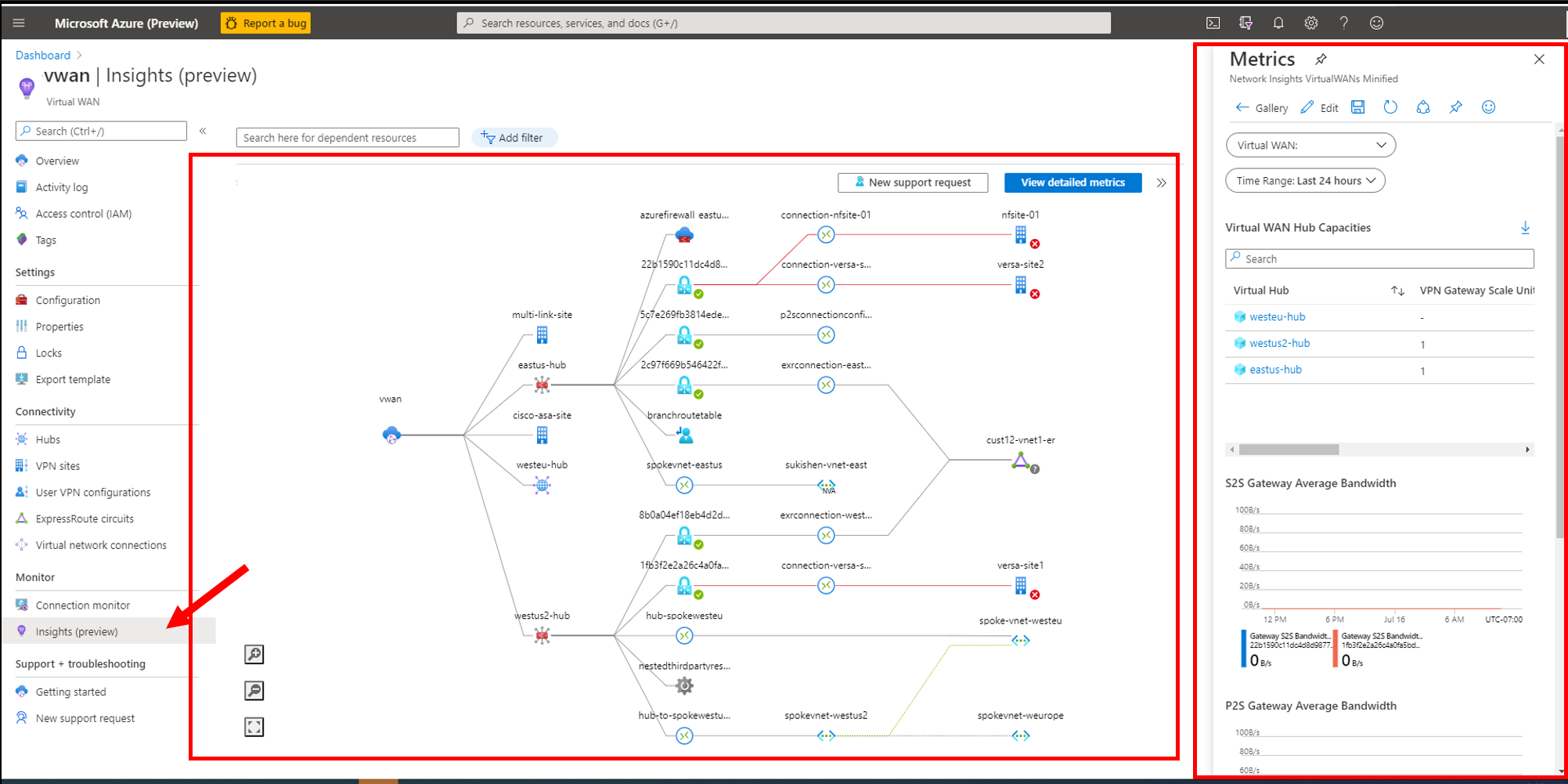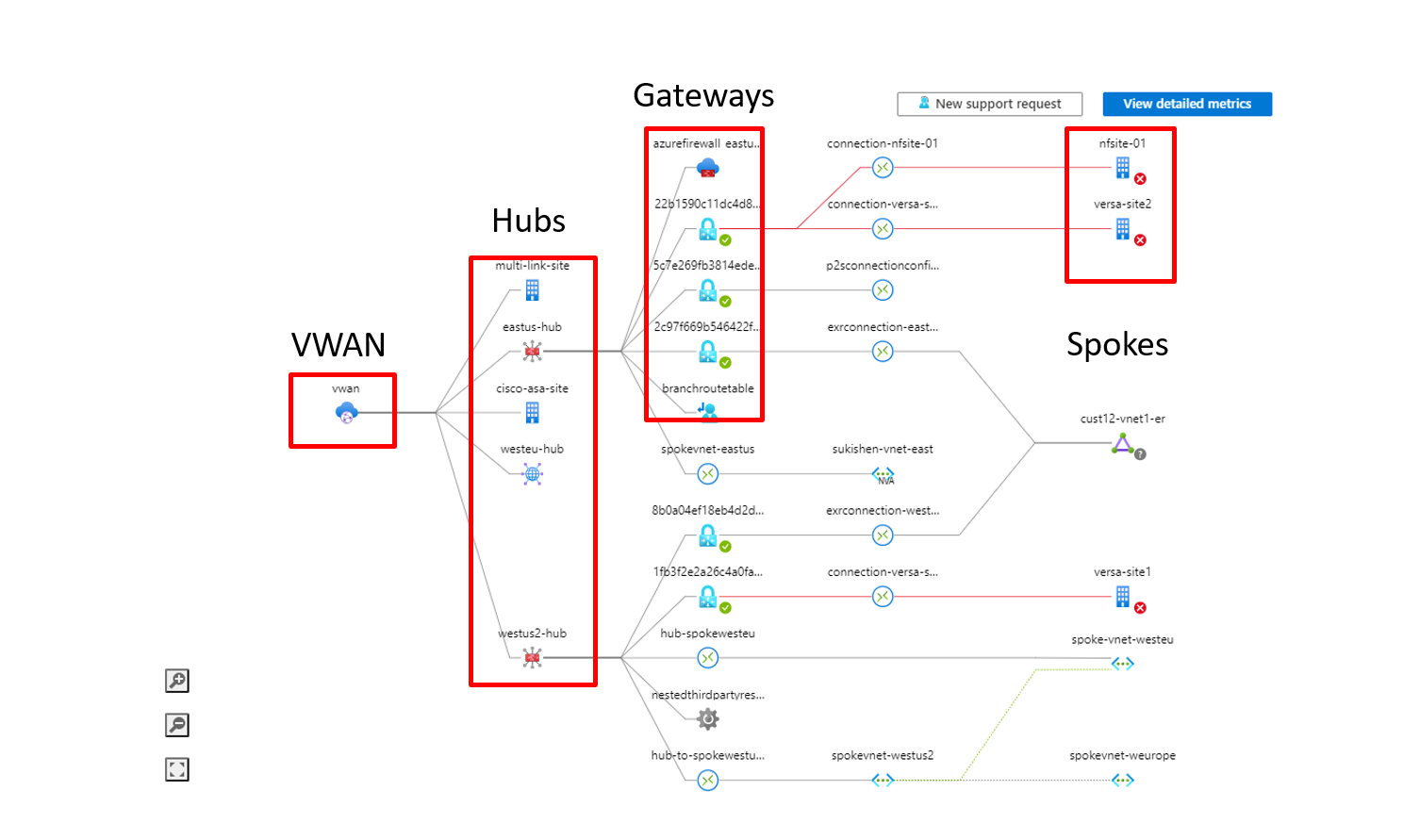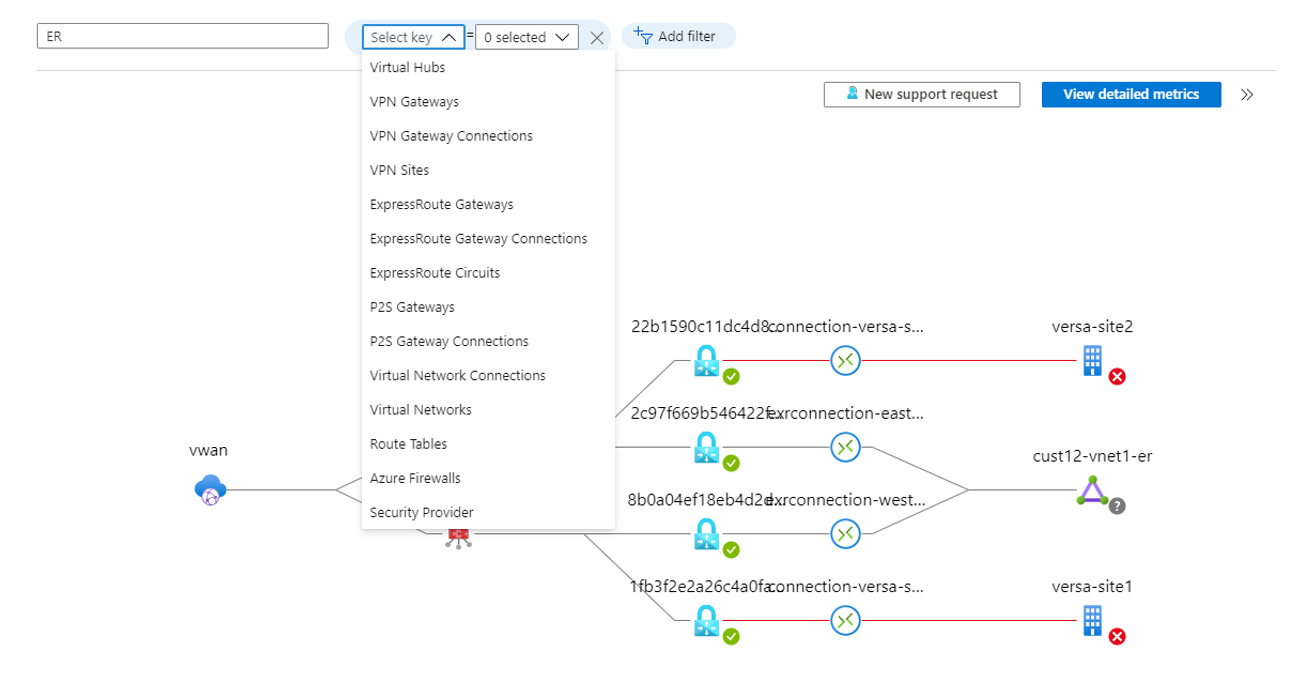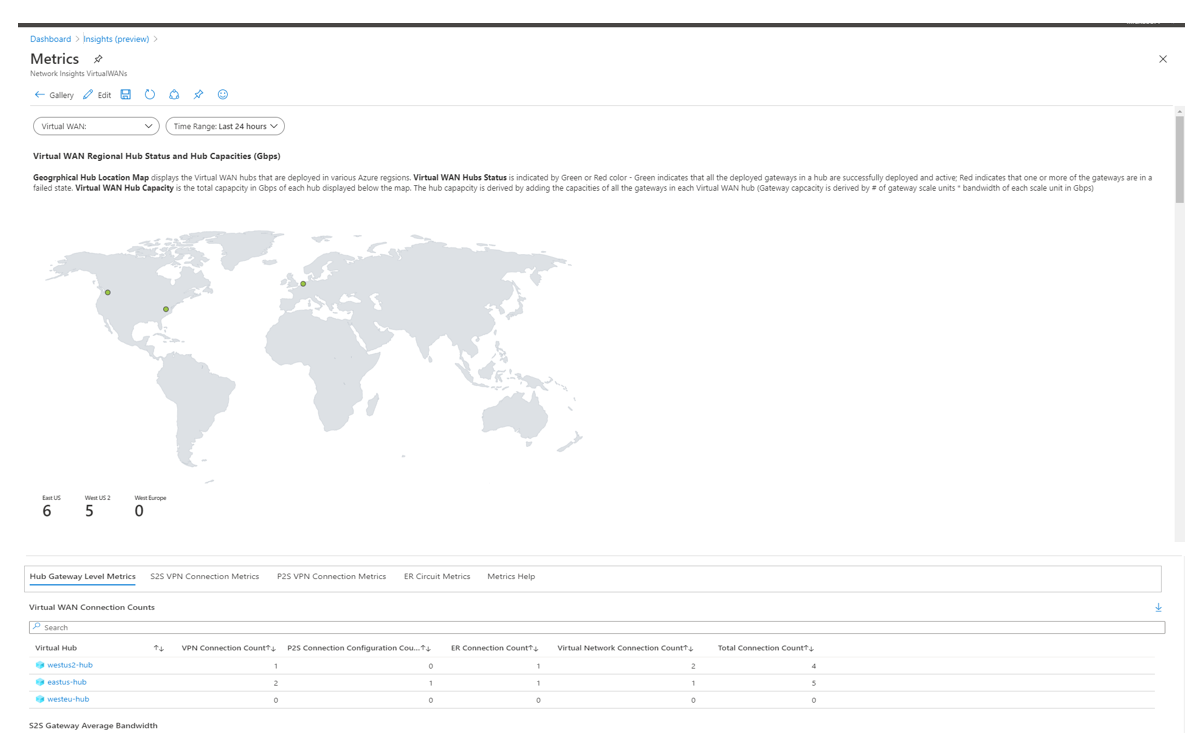Informações do Azure Monitor para a WAN Virtual
O Azure Monitor Insights para WAN Virtual do Azure oferece aos usuários e operadores a capacidade de exibir o estado e o status de uma WAN Virtual, apresentada por meio de um mapa topológico descoberto automaticamente. O estado do recurso e as sobreposições de status no mapa fornecem uma visão instantânea da integridade geral da WAN Virtual. Você pode navegar pelos recursos no mapa através do acesso com um clique às páginas de configuração de recursos do portal WAN Virtual.
As métricas de nível de recurso da WAN virtual são coletadas e apresentadas por meio de uma pasta de trabalho de métricas da WAN virtual pré-empacotada. A pasta de trabalho mostra as métricas nos níveis de WAN Virtual, hub, gateway e conexão. Este artigo orienta você pelas etapas para usar o Azure Monitor Insights for Virtual WAN para exibir sua topologia e métricas de WAN Virtual em um único lugar.
Nota
A opção do menu Insights está no portal da WAN Virtual em Monitoramento. Você também pode acessar a Topologia de WAN Virtual e a Pasta de Trabalho de Métricas usando o Azure Monitor for Networks. Para obter mais informações, consulte Azure Monitor for Networks.
Antes de começar
Para concluir as etapas neste artigo, você precisa ter uma WAN virtual com um ou mais hubs. Para criar uma WAN virtual e um hub, siga as etapas nestes artigos:
Exibir topologia VWAN
Vá para a WAN Virtual do portal>do Azure. No menu Monitor no painel esquerdo, selecione Insights (visualização). A visualização Insights é exibida. Ele mostra o mapa de dependência de WAN virtual e a mini pasta de trabalho de métricas de alto nível.
Figura 1: Menu Monitor > Insights
Na visualização Insights, você pode exibir os recursos de WAN virtual descobertos automaticamente. Esses recursos incluem hubs, gateways, firewalls, conexões e redes virtuais spoke , NVAs de terceiros e filiais em uma WAN virtual de ponta a ponta. Para obter um exemplo, consulte a Figura 2.
O estado e o status do recurso são codificados por cores e sobrepostos aos ícones de recursos no mapa. Métricas de WAN virtual de alto nível, como capacidades de hub e utilização de gateway, aparecem no lado direito da janela em uma mini pasta de trabalho.
Figura 2: Visualização de insights
Modo de exibição de dependência
A visualização Dependência para WAN Virtual ajuda você a visualizar a exibição interconectada de todos os recursos da WAN Virtual amplamente organizados em uma arquitetura hub-and-spoke.
Figura 3: Visualização de dependência de VWAN
O mapa de exibição de dependência exibe os seguintes recursos como um gráfico conectado:
- Hubs WAN virtuais nas várias regiões do Azure.
- Redes virtuais spoke que estão diretamente conectadas ao hub.
- Sites de filial VPN e Rota Expressa do Azure e usuários P2S conectados a cada hub por meio de suas respetivas conexões ExpressRoute, S2S e P2S e gateways de rede virtual.
- Firewalls do Azure (incluindo proxies de firewall de terceiros) implantados em um hub (hub seguro).
- NVAs (dispositivos virtuais de rede) de terceiros que são implantados em redes virtuais faladas.
O mapa de dependência também exibe redes virtuais conectadas indiretamente (redes virtuais emparelhadas com redes virtuais faladas em WAN Virtual).
O mapa de dependência permite uma navegação fácil para as definições de configuração de cada recurso. Por exemplo, você pode passar o mouse sobre o recurso de hub para exibir a configuração básica do recurso, como região de hub e prefixo de hub. Clique com o botão direito do mouse para acessar a página do portal do Azure do recurso de hub.
Figura 4: Navegue até informações específicas do recurso
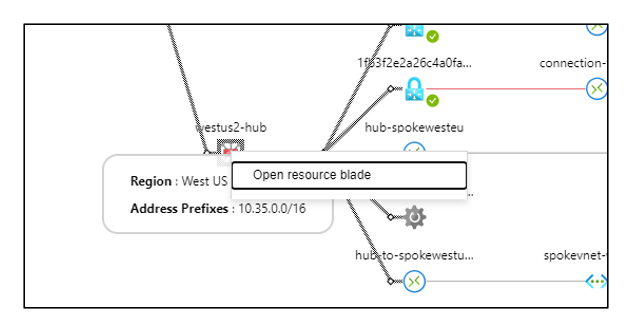
A barra de pesquisa e filtro na visualização Dependência fornece uma maneira fácil de pesquisar no gráfico. Vários filtros fornecem ajuda para restringir sua pesquisa a um caminho e estado específicos.
Figura 5: Pesquisa e filtragem
Métricas detalhadas
Você pode selecionar Exibir métricas detalhadas para acessar a página Métricas detalhadas. A página Métricas é um painel pré-configurado com guias separadas. Essas guias fornecem informações sobre a capacidade, o desempenho e a utilização dos recursos da WAN Virtual no nível da WAN Virtual e no nível do hub, e no nível das conexões individuais.
Figura 6: Painel de métricas detalhadas
Próximos passos
- Para saber mais, consulte Métricas no Azure Monitor.
- Para obter uma descrição completa de todas as métricas da WAN Virtual, consulte Monitorando a referência de dados da WAN Virtual.
- Para obter informações adicionais sobre o monitoramento da WAN Virtual, consulte Monitorando a WAN Virtual do Azure